U盘数据丢失了怎么办,详细教您怎么修复u盘数据丢失
- 分类:u盘教程 发布时间: 2017年11月30日 14:01:51
由于U盘使用特点,需要频繁的插拔、承受过多的存储数据与删除数据操作,使得U盘的数据丢失的情况时有发生,如果出现了U盘数据丢失了的情况,我们该怎么将U盘数据恢复呢?如果你也遇到这种情况,莫慌,阅读下面的操作步骤,你就知道该如何进行U盘数据恢复了。
U盘作为便携式移动存储设备,几乎是每个人工作生活中都会用到的一种工具,很多人使用好U盘后都是直接将U盘给拔下来,熟不知这样的操作有时候会导致U盘数据丢失的情况。如果我们遇到U盘数据丢失了该怎么办呢?下面小编为大家分享U盘使用过程出现的U盘数据丢失了的解决方法。
U盘数据丢失了怎么办
下载“龙腾数据恢复软件”

数据丢失电脑图解-1
打开电脑中安装好的龙腾数据恢复软件,选择“U盘文件丢失”模式,进入下一步。
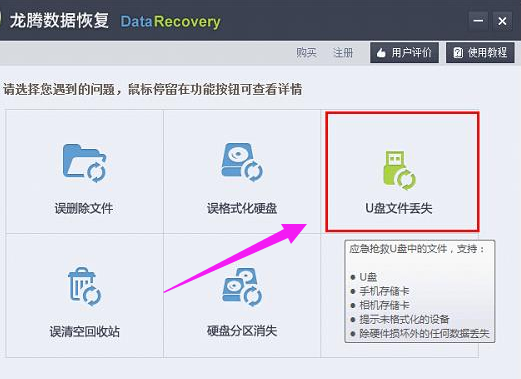
U盘数据丢失电脑图解-2
选择要恢复数据的U盘,然后点击下一步。如果软件没有检测到U盘,大家则需要重新插好U盘,直到软件能检测到U盘。

U盘数据电脑图解-3
对U盘文件进行扫描,

U盘数据电脑图解-4
选择需要恢复的文件,大家可以通过点击文件预览文件内容,这样可以有效帮助用户找到需要恢复的文件。

数据丢失电脑图解-5
选择恢复文件的保存路径,进行下一步。

U盘数据丢失电脑图解-6
等待U盘文件恢复完成。
完成以上的步骤,U盘丢失的文件就恢复完成了,以上就是解决U盘数据丢失了的教程了。
上一篇:电脑自动重启,详细教您修复电脑重启问题
下一篇:怎么给u盘杀毒,详细教您如何杀毒
猜您喜欢
- 光盘安装雨林木风win7系统图文教程..2017/01/26
- 华为微信分身版怎么加密2020/10/07
- 英雄联盟lol冠军旗帜怎么显示..2020/12/26
- 详解u盘装系统找不到镜像文件怎么回事..2021/06/25
- 金士顿u盘驱动怎么安装的教程..2022/02/24
- 电脑启动不起来怎么办2020/07/14
相关推荐
- uefi bios怎么设置vt的教程 2022-02-23
- 如何用u盘安装系统win7呢? 2017-07-19
- U盘安装系统怎么做 2021-01-06
- 新硬盘装系统步骤图文 2017-03-31
- 一分钟教你电脑中病毒乱下载东西怎么.. 2021-10-09
- 苹果手机怎么设置铃声图文教程.. 2020-07-23



